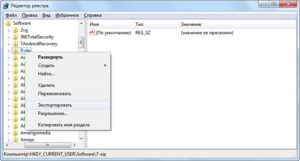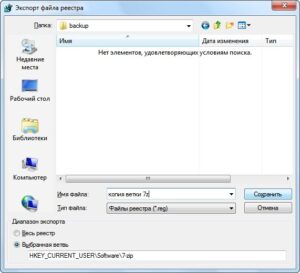Что такое реестр и как с ним работать?
Многие пользователи сталкиваются с терминами «очистить реестр», «удалить с реестра», «резервная копия реестра», «системный реестр» и т. д., но значительная часть из них даже не догадывается, что такое этот реестр. В данной статье рассмотрим, что собой представляет системный реестр, зачем его нужно чистить и как с ним работать.
Реестр Windows, что это?
Реестр, системный реестр, реестр Windows – это огромная и в то же время основная иерархическая база данных операционных систем семейства Windows, впервые появившаяся в далеком 1992-м году в Windows 3.1. Он представляет собой несколько хранящихся в системных каталогах файлов, таких как ServiceProfiles, %USERPROFILE%, System32config. Он возник как замена ini-файлам, в которых до этого хранилась конфигурация системы. Это значительно увеличило скорость доступа к системным данным.
В базе данных содержится информация об аппаратном и программном обеспечении компьютера, настройки и режимы функционирования каждого компонента системы, параметры учетных записей, настройки панели управления, конфигурация служб, ассоциации файлов и многое другое. Значительное количество привносимых пользователем, приложениями или самой операционной системой изменений на компьютере хранятся именно в системном реестре.
Зачем чистить реестр и оптимизировать его?
Как было отмечено, в реестре находится информация фактически обо всех компонентах системы и их настройках, а представляет он собой более десятка защищенных системных файлов. Исходя из этого, файлы системной базы данных, как и любые другие, подвержены расфрагментации (когда сектора, хранящие один документ, разбросаны по поверхности диска, вместо того, чтобы находиться по соседству), из-за чего увеличивается время доступа к реестру. Поэтому он нуждается в периодической дефрагментации. Только дефрагментировать системные файлы обычным способом не получится, так как они постоянно используются Windows. Для этого разработана масса специальных утилит – дефрагментаторов и твикеров.
Чистить же системную базу данных необходимо от мусорных записей, представляющий собой информацию об удаленных приложениях, библиотеках, шрифтах, драйверах и ассоциациях файлов с удаленными программами и т. д. в целях уменьшения объема реестра и времени доступа к записям реестра.
Структура реестра
Состоит системная база данных из нескольких разделов, каждый из которых хранится в своем файле. Некоторые подразделы, занимающие огромное пространство, например, информация об установленных приложениях, сохраняются также в отдельных файлах.
Системный реестр Windows - ветви
- HKEY_CLASSES_ROOT (HKCR) – ветка хранит данные обо всех зарегистрированных в операционной системе расширениях файлов, их ассоциациях с программами, а также о компонентах ActiveX и COM.
- HKEY_CURRENT_USER (HKCU) – здесь хранится конфигурация аккаунта текущего пользователя.
- HKEY_LOCAL_MACHINE (HKLM) – данные об аппаратных компонентах компьютера, их драйверах, режимах функционирования и сведения о загрузке ОС Windows.
- HKEY_USERS (HKU) – хранит все данные обо всех учетных записях пользователей этого компьютера.
- HKEY_CURRENT_CONFIG (HKCC) – здесь содержатся данные об оборудовании, используемом для включения компьютера.
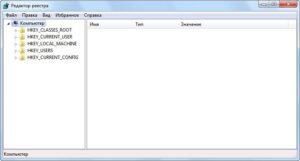
Windows оснащена простой и функциональной утилитой для работы пользователя с ее реестром. Запустить редактор реестра, посредством которого осуществляется управление всеми записями системной базы данных, можно несколькими способами.
Как открыть реестр Windows?
1-й способ
- Вызываем диалоговое окно «Выполнить» посредством комбинации «Win + R».
- Пишем «regedit» в текстовую форму и кликаем «Ок».
2-й способ
- Вызываем «Пуск» и вписываем команду запуска редактора реестра «regedit» в поисковую строку.
- В результатах поиска кликаем по «regedit.exe» для запуска системной утилиты.
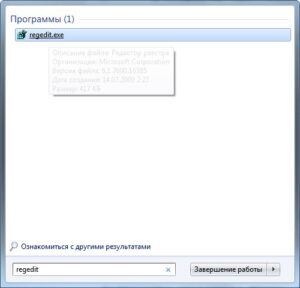
После запуска редактора реестра перед нами появится окно, отображающее иерархичную структуру системной базы данных.
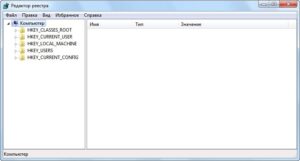
Пользователю доступны следующие возможности по работе с системным реестром:
- экспорт и импорт как целых веток, так и отдельных их разделов и записей (ключей);
- перенос любых подразделов реестра на бумагу в виде текстовой информации;
- создание, удаление, переименование ключей и веток;
- поиск любой информации в реестре.
Все действия выполняются через два пункта главного меню («Файл» и «Правка») редактора реестра после выделения необходимого ключа или подраздела, а также через их контекстное меню, что вызывается кликом правой клавиши мыши по объекту.
Работа с реестром через стандартную программу мало чем отличается от работы с данными файловой системы вашего жесткого диска за несколькими исключениями, одно из которых - невозможность работать с несколькими объектами одновременно. Да и вид системной базы данных в виде дерева будет непривычным многим пользователям. Кнопка F2 все также отвечает за переименование, Delete – удаление веток и ключей реестра
Важно! Перед совершением каких-либо действий с реестром обязательно создайте резервную копию ветки или раздела, в который намереваетесь вносить изменения.
Создание резервное копии раздела или ветки:
Вызываем контекстное меню изменяемой ветки и выбираем «Экспортировать» или же выделяем ветку, вызываем пункт меню «Файл» и кликаем «Экспорт…».